Ja Määritellä ominaisuus iOS on melko kunnollinen vaihtoehto, jos haluat etsiäeri sanojen merkitykset tien päällä. Sen tarjoamat määritelmät ovat melko kattavia - toisinaan hieman liian kattavia. Lisäksi on aina mukavaa kilpailla jollakin alalla, mutta tällä hetkellä ei ole paljon sovelluksia, jotka integroivat sanakirjansa Safariin ja tarjoavat offline-käyttöä kakun jäätämiseksi. Kosketa-sanakirja ei ehkä toimi offline-tilassa, mutta antaa sinun etsiämikä tahansa sana ilman, että sinun on poistuttava Safarista. Paitsi, että sovelluksen tarjoamat määritelmät ovat erittäin tarkkoja, ja voit kuunnella ääntämistä myös määritelmäruudusta. Jos haluat etsiä etsittyyn sanaan liittyviä sovelluksia, sovellus vie sinut App Storeen. , ja on myös mahdollista hakea Googlelta tuloksia, jotka vastaavat valittua sanaa.

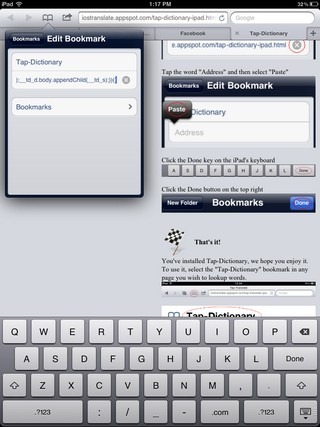
Sovelluksella ei ole paljon tervetullutta käyttöliittymää,ja avaa verkkosivun, kun käynnistät sen ensimmäisen kerran. Onneksi sinun ei tarvitse käynnistää sovellusta uudestaan, ja tämä näyttö on vain kaiken asettamiseksi. Napauta Klikkaa tästä teksti ja valitse sitten Integroi Safarin kanssa seuraavasta näytöstä. Napauta-sanakirja hahmottaa kaikki sanakirjan konfiguroinnin tarvittavat vaiheet, ja tässä kaikki mitä sinun täytyy tehdä.
- Napauta Lisää kirjanmerkki painiketta ja paina Tallentaa Tallenna Tap-Dictionary-kirjanmerkki.
- Käynnistä kirjanmerkit Safarissa käyttämällä vieressä olevaa painiketta ja paina Muokata siitä laatikosta.
- Siirry nyt napauta-sanakirjan kirjanmerkkiin ja muokkaa sitä. Poista tämä kaikki osoitekenttien teksti ja liitä teksti, jonka pitäisi olla automaattisesti leikepöydälläsi.
- Osuma Tehty näppäimistöllä.
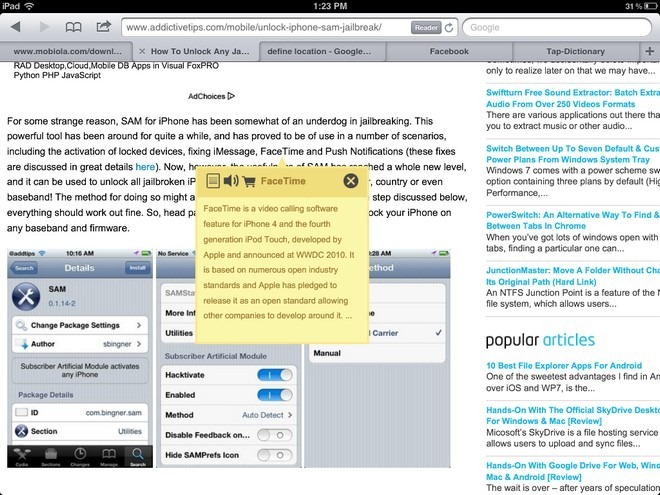
Napauta-sanakirja vapautui äskettäin rajoitetun ajan, joten kokeile sitä suuntaamalla alla oleva linkki. Se on universaali sovellus, joten voit käyttää sitä optimaalisesti sekä iPhonessa että iPadissa.
Lataa Tap-Dictionary













Kommentit